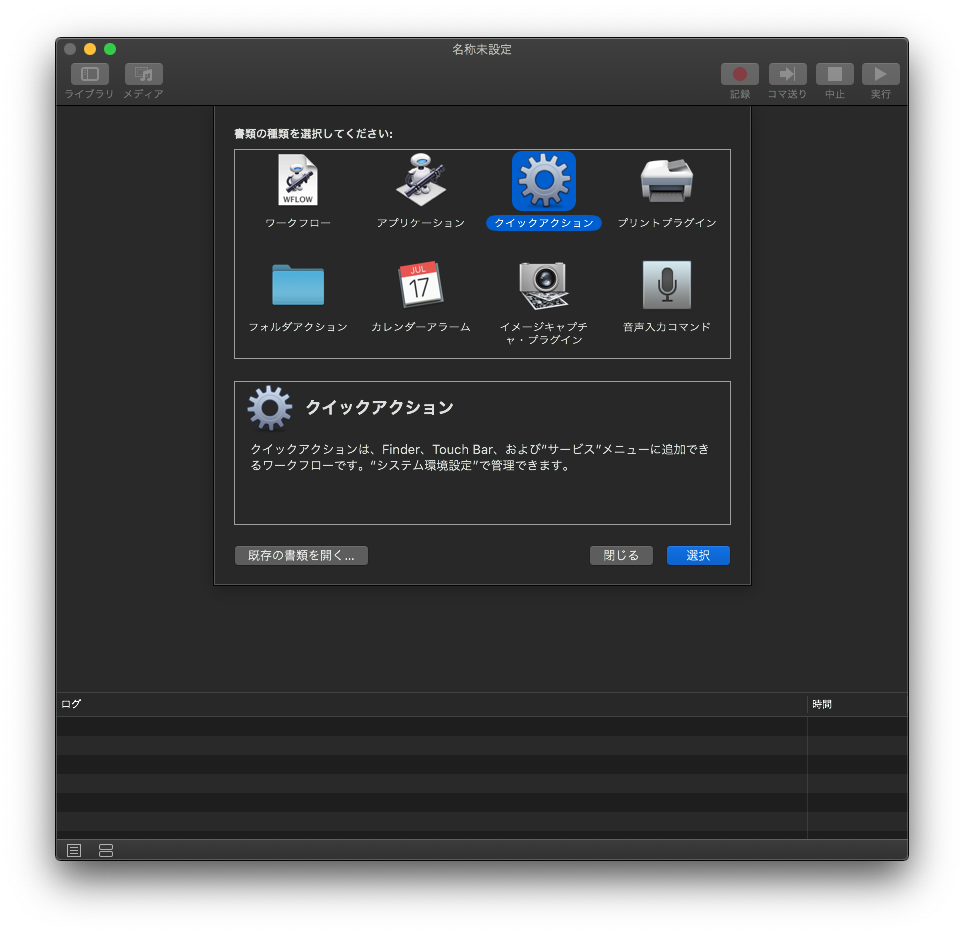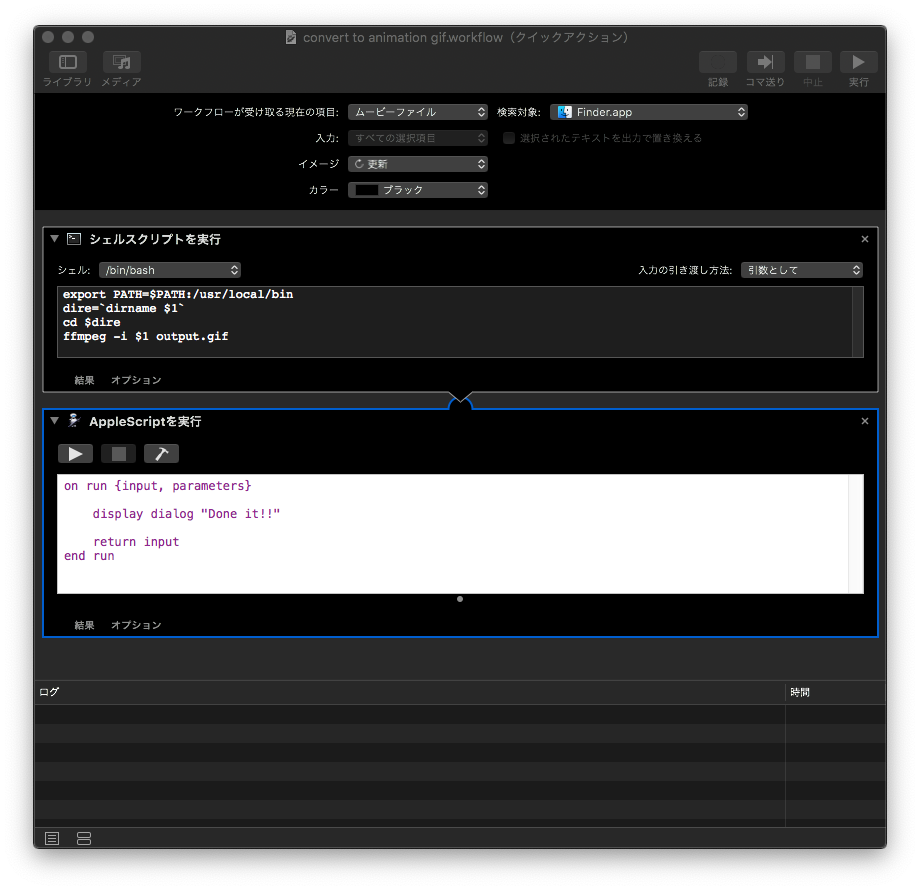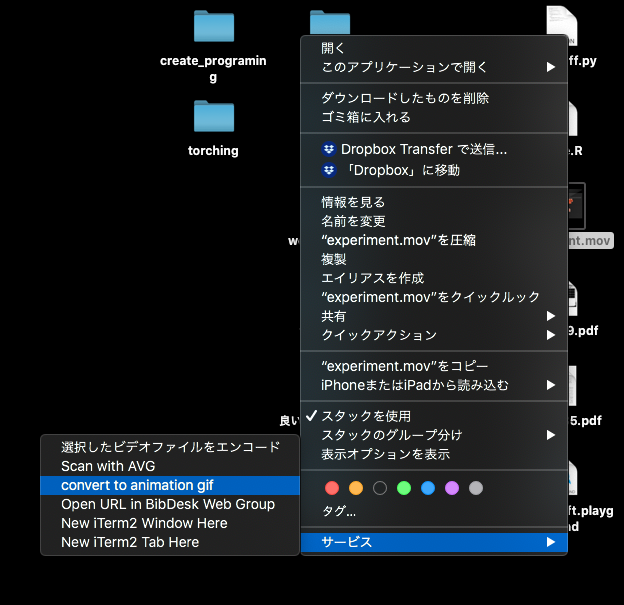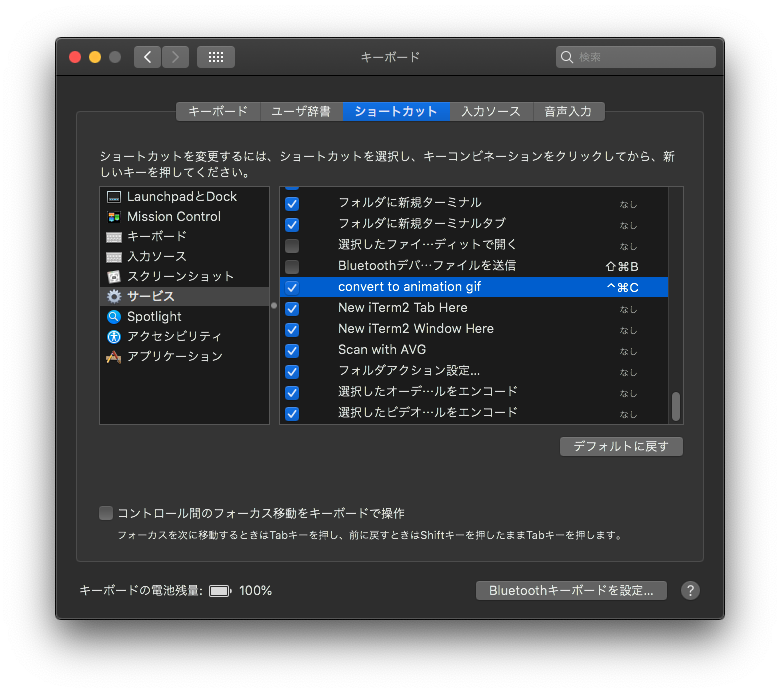TL;DR
MacOS標準アプリケーションのAutomator.appを使う.
ffmpegを用いたAutomatorワークフローを作成.
GIFアニメにしたい動画を右クリックし,Service -> Convert to animation gifを実行.
ね?簡単でしょ?
Setup
まずはじめにGIFアニメに変換するためのツールを入れる.
$ brew install ffmpeg
Create workflow
それでは,Automator.appで作っていく.
詳しくはこちらを参考にしてほしい.
ワークフローのレシピは下の画像を参照.
AppleScriptの部分はなくてもOK,
Shellスクリプトは以下をコピペ.
export PATH=$PATH:/usr/local/bin
dire=`dirname $1`
cd $dire
ffmpeg -i $1 output.gif
ここまで作ったら保存する.
あとは,好きな動画を右クリックで選択し,Service -> Convert to animation gifを選択する.
画面右上に歯車が表示され,回転していれば成功.

回転中は動画をGIFアニメに変換している.
回転が止まれば処理が終了し,output.gifというGIFアニメファイルが出来上がっている.
Attach keyboard-shortcut
作ったワークフローをキーボードショートカットに登録するとさらにラクできる.
手順は簡単で,左上のマークから,システム環境設定 -> キーボード -> ショートカットからサービス -> convert to animation gifで好きなキーショートカットを登録する.
ショートカットからワークフローを実行する場合は,変換したいファイルをワンクリック(選択)してからショートカットを入力する.
ね?簡単でしょ?